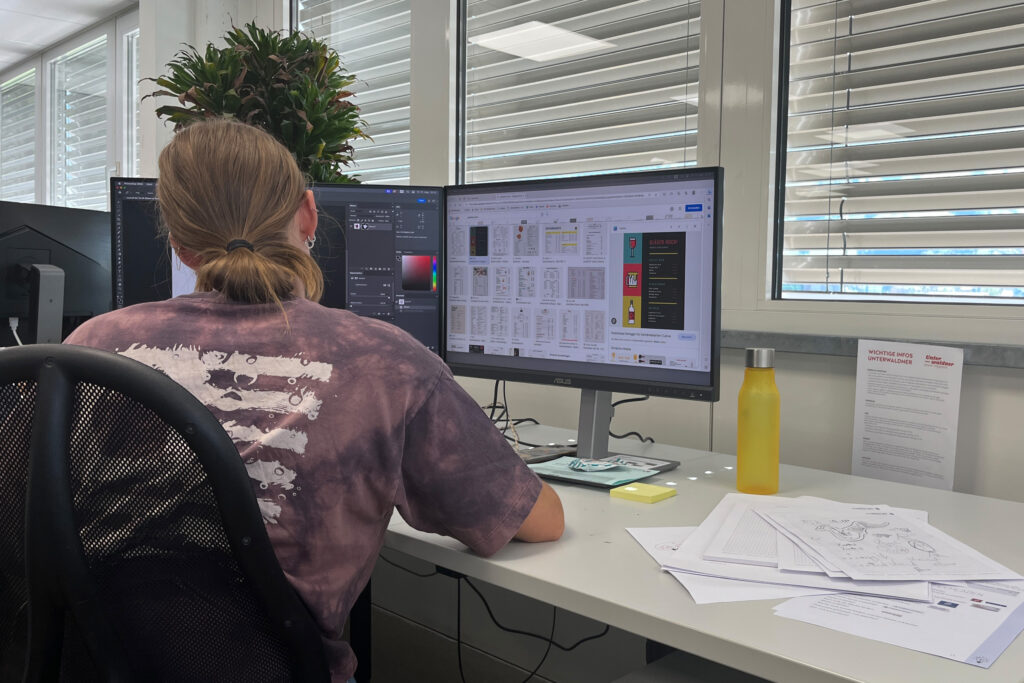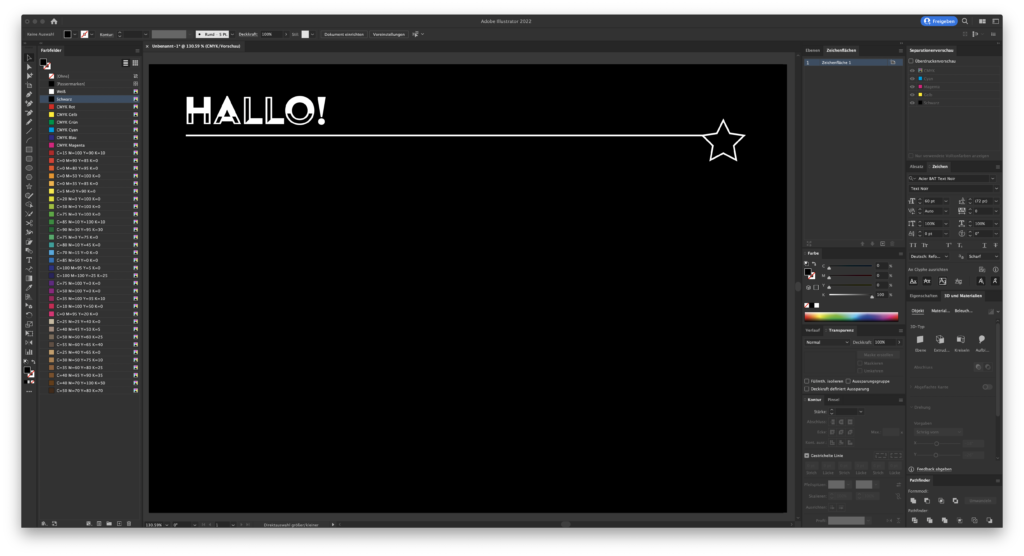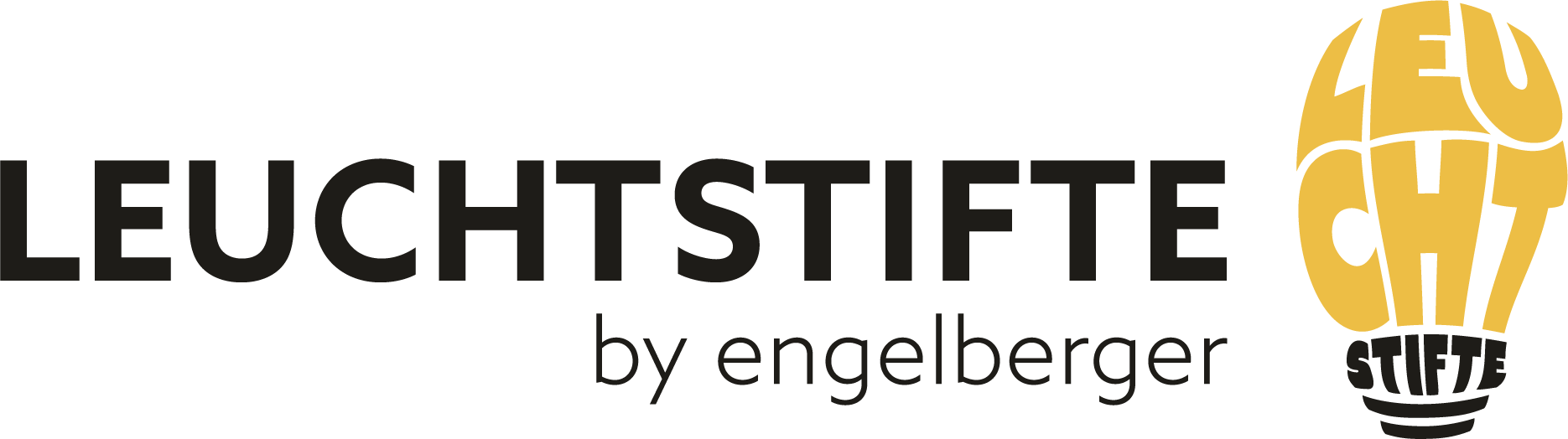Adobe Photoshop – Basics und Tutorials
Ob Aliens in ein Bild einzupflanzen, sich an einen Strand zu zaubern oder einfach nur normale Bildbearbeitung… Mit Photoshop hast du fast grenzenlose Möglichkeiten, deine Bilder nach deinen Wünschen zu gestalten. Doch dafür braucht es Übung. Hier lernst du ein paar Basics kennen.
Gradationskurve
Die Gradationskurvenkorrektur ist eine von vielen Möglichkeiten, die Helligkeit und den Kontrast im Bild zu korrigieren. Dazu erstellt man eine Einstellungsebene und mit den sogenannten Steuerpunkten eine Kurve, welche beliebig verändert werden kann.
Geht der Verlauf der Kurve nach, oben wird das Bild dunkler und nach unten heller. Eine geschwungene Kurve verleiht dem Bild mehr Kontrast, da man so die Tiefen dunkler und die Lichter heller macht.
Man kann die Helligkeit in jedem Tonwertbereich verändern. Das heisst, im unteren Bereich der Kurve werden die Lichter bearbeitet, also alle hellen Stellen im Bild, im mittleren die Mitteltöne und im oberen die Tiefen, die dunklen Stellen im Bild. So kann man in den einzelnen Tonwertbereichen die Helligkeit anpassen, indem man die Steuerpunkte in dem gewünschten Bereich verschiebt.
Tipp: Du kannst auch mehrere Kurven erstellen, dazu einfach eine neue Gradationskurvenkorrektur-Ebene erstellen.
Retusche
Bei der Retusche wird das Bild nachträglich verändert. Beispielsweise werden Verschmutzungen, Kratzer, Staubkörner oder ganze Objekte aus einem Bild entfernt.
Für die Retusche ist es hilfreich, zuerst die Hintergrundebene zu duplizieren, damit das Originalbild nicht verloren geht und man die Ebene immer ein und ausschalten kann, um den Fortschritt zu sehen. Es gibt verschiedene Werkzeuge zum Retuschieren und je nach Sujet eignet sich das eine besser als das andere.
Ich zeige euch im Video den Kopierstempel. Mit dem Kopierstempel werden Informationen von einem Quellpunkt 1:1 kopiert. Dazu musst du mit gedrückter alt-Taste auf den gewünschten Quellpunkt klicken. Jetzt werden die Informationen von diesem Punkt kopiert. Beim Zeichnen mit dem Kopierstempel bewegt sich der Quellpunkt mit. Während der Retusche kannst du den Quellpunkt auch immer wieder verändern.
Um die Grösse des Kopierstempels zu verändern, kannst du ctrl+alt drücken und die Maus gedrückt von Links nach Rechts verschieben. Wenn du die Maus nach oben und unten verschiebst, veränderst du die Härte des Kopierstempels. Nach oben wird die Kante ganz weich und nach unten hart.
Freistellen
Freistellen ist eine tolle Sache, denn so kannst du von Objekten den Hintergrund entfernen und diese einfach in ein neues Bild einfügen.
Um ein Objekt freizustellen, muss es zuerst ausgewählt werden. Das kann man zum Beispiel mit einem Pfad oder wie im Video mit dem Objektauswahlwerkzeug. Ist das gemacht, wird eine Ebenenmaske erstellt, welche den Hintergrund entfernt. Nun kann man mit dem Pinsel den Freisteller dank der Ebenenmaske noch ausbessern. Das Bild kann man in ein anderes einfügen und so tolle Fotomontagen erstellen.
Das waren jetzt nur die einfachsten Basics. In diesem Programm gibt es noch viele, viele andere Funktionen und Möglichkeiten, wie man Dinge gestalten kann. Interessiert dich die kreative Arbeit und das Gestalten am Computer? Viele interessante Informationen zum Beruf Polygraf/in EFZ findest du auf viscom | Polygraf/-in EFZ 22. Kennst du den Beruf schon und möchtest wissen, ob das etwas für dich ist? Dann scrolle auf der Startseite dieser Webseite ganz nach unten und bewirb dich für eine Schnupperlehre.
Selina Windlin, Polygrafin im 3. Lehrjahr
Weitere Beiträge